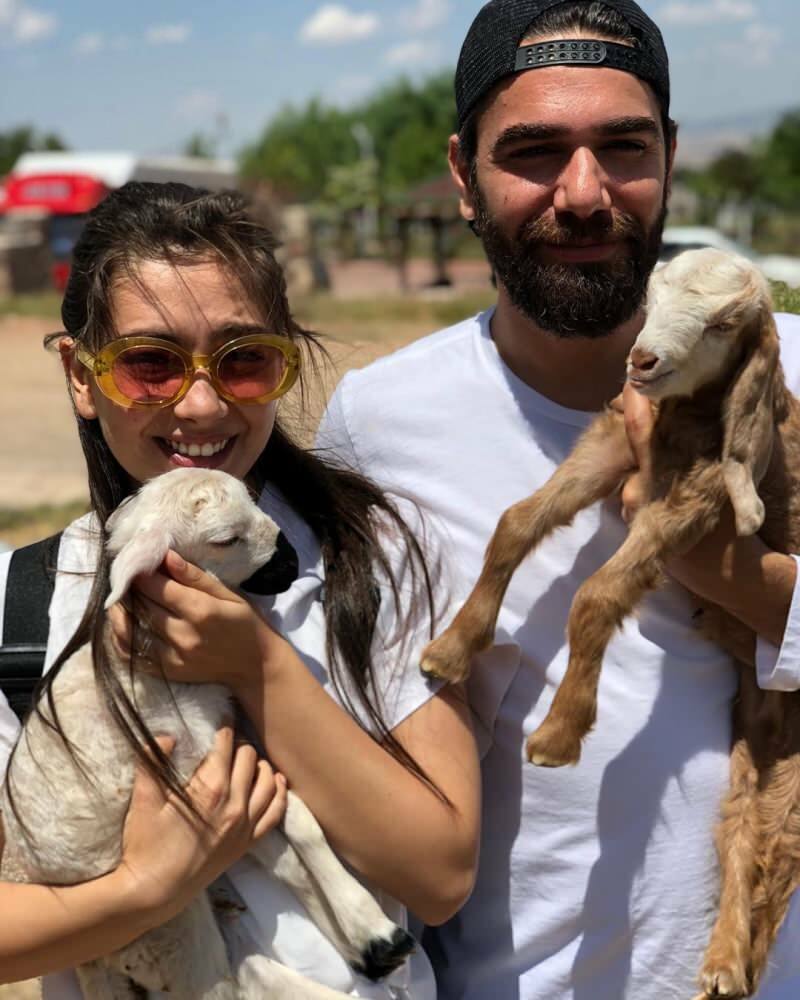Как продавать с помощью постов для покупок в Instagram: Покупки в Instagram: Examiner в социальных сетях
Instagram / / September 26, 2020
 Вы хотите продавать физические товары через программу покупок в Instagram?
Вы хотите продавать физические товары через программу покупок в Instagram?
Вы видели посты с покупками в Instagram?
В этой статье вы узнайте, как работают сообщения о покупках в Instagram, и какие шаги вы можете предпринять, чтобы использовать их для своего бизнеса.
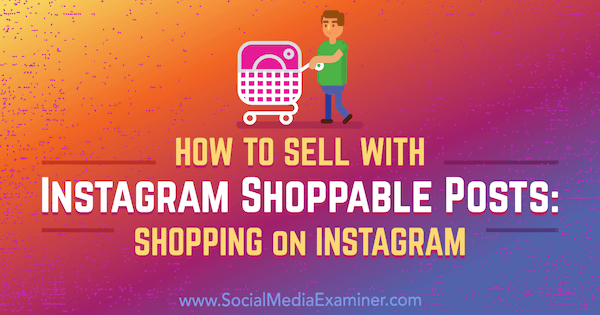
Как клиенты совершают покупки с помощью постов для покупок в Instagram
Посты для покупок в Instagram отмечены маленьким значком сумки для покупок. Когда пользователи прокручивают ленту, они видят всплывающее окно «Нажмите для просмотра продуктов» в нижнем левом углу или небольшой белый кружок со значком корзины для покупок.
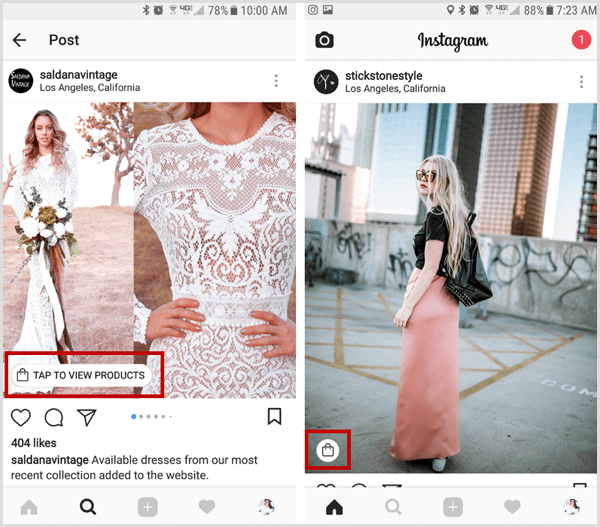
В профиле учетной записи сообщения о покупках обозначаются маленьким значком сумки для покупок в правом верхнем углу изображения публикации.
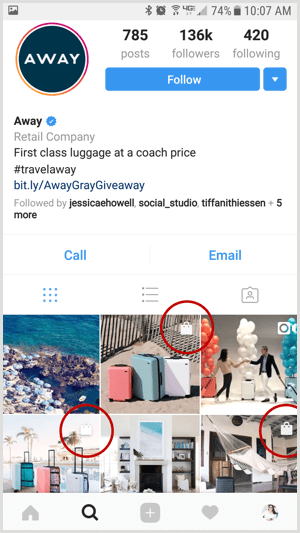
Когда пользователи Instagram видят ваш пост о покупках, они могут коснитесь изображения, чтобы просмотреть сведения о продукте. Затем появляются всплывающие окна с названиями продуктов и ценами, как показано ниже. Обратите внимание, что на одном изображении может быть несколько товаров.
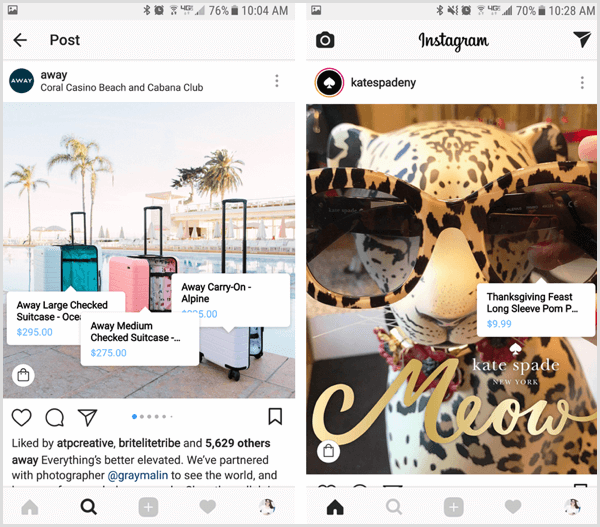
Когда пользователи коснитесь тега сведений о продукте, Instagram открывает новую страницу в приложении, где они могут увидеть дополнительную информацию и большое изображение продукта.
Если они нажмите кнопку Купить сейчас, он направляет их прямо на веб-сайт компании для соответствующего продукта, где они могут добавить товар прямо в корзину и оформить заказ.
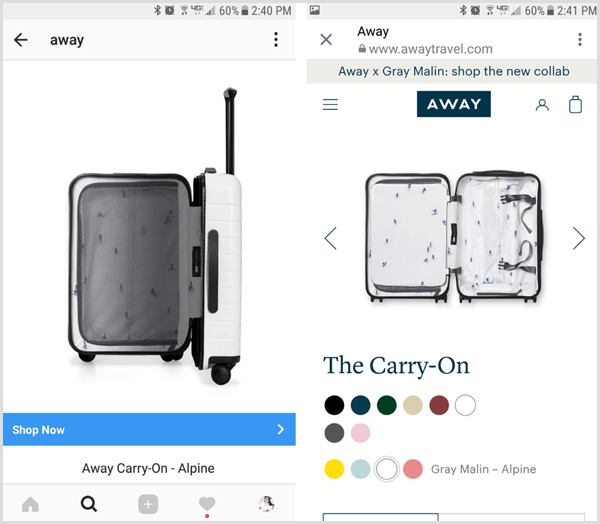
Весь процесс просмотра продукта в Instagram и перехода к покупке проходит для покупателя без проблем. Однако транзакция совершается вне приложения Instagram прямо на веб-сайте компании.
Как продавцы продают с помощью сообщений о покупках в Instagram
На момент публикации у ряда крупных брендов есть прямой доступ к постам для покупок в Instagram. Эти розничные продавцы были первой партией бета-тестирования. Instagram решил расширить бета-группу для любого бизнеса с бизнес-аккаунтом Instagram в США. Они стали партнерами Shopify чтобы до 30 000 предприятий могли присоединиться к бета-программе.
Согласно Shopify, Instagram разрешил продавцам подавать заявку на участие в бета-программе только до 16 октября 2017 года, что означает, что тестовая программа в настоящее время закрыта. Если вы любите нарушать правила, вы все равно можете подать заявку на участие в программе. Ты можешь Введите свой электронный адрес сюда для обновлений и информации на особенности.
Чтобы активировать функцию публикации в магазине, вы должны выполнить ряд шагов, даже если вы приняли участие в бета-программе. Все аккаунты в тестовой группе должны были подать заявки и быть индивидуально одобрены Instagram. Прямо сейчас единственный способ использовать эту функцию - это создать учетную запись в Shopify и иметь каталог продукции на своей странице в Facebook. Эти подробности рассматриваются далее в этой статье.
Хотя эта программа в настоящее время доступна только в тестовом формате для избранных пользователей, в будущем ожидается ее широкое распространение. Пока неизвестно, потребуется ли для будущей программы учетная запись Shopify или управлять ею напрямую в Instagram.
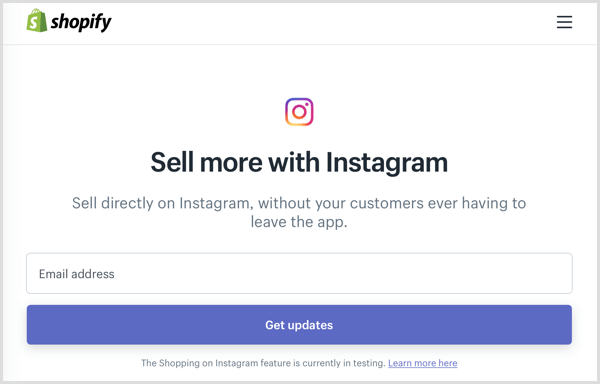
Как подготовить свою учетную запись в Instagram для публикаций с покупками
Если вы хотите попробовать эту функцию в своем аккаунте Instagram, для начала вам нужно сделать несколько вещей.
Настройте свою учетную запись Instagram как бизнес-учетную запись
Чтобы использовать функцию публикации в магазинах, вы должны настроить свою учетную запись Instagram как бизнес-аккаунт, связанный с соответствующим аккаунтом вашей компании. страница на фэйсбуке. (Прочтите эту статью, если вам нужно напомнить, как создать бизнес-профиль в Instagram.)
Функция публикации в магазине в настоящее время доступна только для учетных записей Instagram, настроенных с IP-адреса, указанного в США или то, что было загружено в США. Конечно, это ограничение может измениться в связи с предстоящим развертыванием особенность. Вы также захотите убедитесь, что ваша учетная запись Instagram обновлена и работает в последней версии приложения чтобы обеспечить правильную интеграцию с функцией.
Настройка учетной записи Shopify
Получите онлайн-тренинг по маркетингу YouTube!

Хотите повысить свою вовлеченность и продажи с помощью YouTube? Затем присоединяйтесь к самому большому и лучшему собранию экспертов по маркетингу YouTube, которые делятся своими проверенными стратегиями. Вы получите пошаговые инструкции, посвященные Стратегия YouTube, создание видео и реклама на YouTube. Станьте героем маркетинга YouTube для своей компании и клиентов, реализуя стратегии, которые приносят проверенные результаты. Это интерактивное обучающее мероприятие от ваших друзей из Social Media Examiner.
ПОДРОБНЕЕ НАЖМИТЕ ЗДЕСЬ - ПРОДАЖА ЗАКАНЧИВАЕТСЯ 22 СЕНТЯБРЯ!У вас должна быть учетная запись Shopify. Они предлагают только платные планы, но вы можете выбрать тот, который лучше всего подходит для вашего бюджета. Все варианты плана от Basic и выше подходят для функции публикации покупок в Instagram. Ты можешь выберите вариант плана Вот.
Подключите свою учетную запись Shopify к каталогу продуктов на странице Facebook
Чтобы интегрировать функцию покупок в Instagram, у вас должен быть настроен каталог продуктов на вашей странице в Facebook. Вы можете интегрировать свой каталог, подключив свою страницу Facebook к своей учетной записи Shopify. Если у вас уже есть каталог продукции, проверьте функции в своей учетной записи Shopify, чтобы убедиться, что ваши продукты связаны правильно.
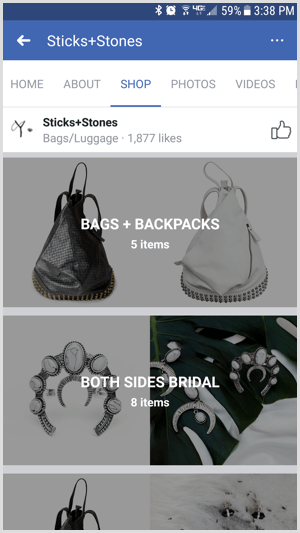
Для получения конкретных сведений о том, как подключить свою страницу Facebook к учетной записи Shopify, вы можете просмотреть их инструкции Вот.
Добавьте продукты в свой каталог Facebook
Чтобы продавать в Instagram, вам необходимо иметь актуальные продукты в вашем каталоге Facebook. Это должны быть физические продукты; они не могут быть услугами или цифровыми продуктами.
Определите, какие продукты вы планируете предлагать для покупки и следуйте инструкциям в своей учетной записи Shopify к загрузите эти продукты в свой каталог Facebook. Вам необходимо настроить каждый продукт индивидуально и иметь подробную информацию о продукте, включая название, цену и ссылку на продукт на вашем веб-сайте.
Вам также придется выберите из множества применимых категорий которые подходят для функции покупок. Эти категории включают одежду / аксессуары, товары для здоровья и красоты, упакованные продукты питания / напитки, электронику, игрушки, искусство, книги, цветы и многое другое. Дополнительные сведения о требованиях к настройке продуктов для интеграции см. В этом Страница поддержки Shopify.
Чтобы отмечать новые продукты в своих публикациях в Instagram, убедитесь, что вы обновили свою учетную запись Shopify и каталог Facebook этими новыми продуктами.
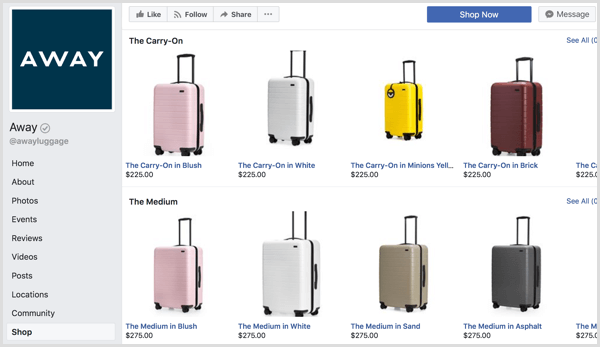
Следующие шаги
Если вы уже подали заявку на участие в бета-программе, вам придется подождать посмотри, приняты ли тебя в Instagram. Если да, вы получите уведомление в своем аккаунте Instagram. Если вы еще не подали заявку и хотите попробовать, стоит попробовать!
Если вас не приняли в программу бета-тестирования, но вы знаете, что хотите использовать эту функцию в будущем, это может быть стоит выполнить как можно больше шагов, чтобы быть готовым к работе, когда он будет развернут публично.
Как сделать пост в Instagram доступным для покупок
Если и когда вы получите доступ к публикациям для покупок в Instagram и выполнили все шаги по настройке, перечисленные в этой статье, процесс добавления тегов к вашим сообщениям в Instagram будет относительно простым.
Загрузите свое изображение в Instagram
Вы начнете процесс загрузки, чтобы добавить изображение в Instagram, как и любое другое изображение. Редактируйте и добавляйте фильтры так же, как если бы изображение загружалось само по себе.
Отметить продукты
Когда в вашем аккаунте включена функция продукта, вы найдите возможность пометить продукты на экране, где вы обычно добавляете подпись и другая информация.
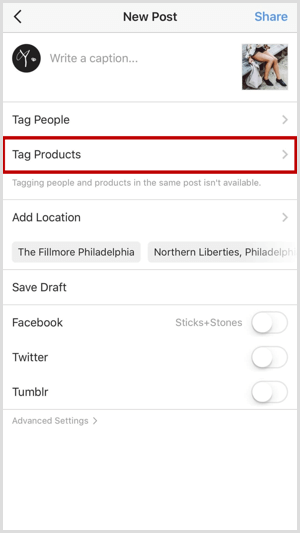
Стоит отметить, что вы не можете пометить аккаунты Instagram в сообщениях, в которых отмечены продукты. Хотя это может быть неприятно, если вы хотите отметить производителя или дизайнера продукта в своем сообщении, вы можно увидеть, как публикация в Instagram стала бы ошеломляющей, если бы были отмечены другие учетные записи, а также продукты.
После Вас нажмите "Отметить товары", вы перейдете к следующему экрану, что позволит вам нажмите на место изображения, где вы хотите разместить тег продукта. Этот экран похож на экран, который вы видите, когда отмечаете других пользователей.
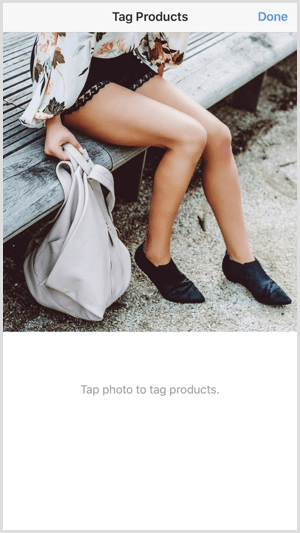
Следующий, выберите элемент, который вы помечаете из списка продуктов, которые вы добавили в свой каталог Facebook.
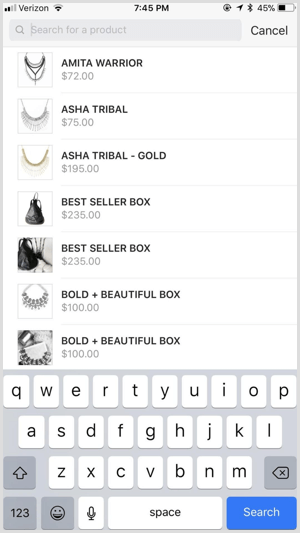
После выбора соответствующего продукта вы вернетесь на экран добавления тегов, где сможете сохранить тег а потом завершите загрузку своего сообщения в Instagram. Как уже говорилось ранее в этой статье, ваш пост будет отображаться как доступный для покупок со значком корзины для покупок.
Имейте в виду, что если вы поделитесь своими сообщениями из Instagram прямо на Facebook, функция покупки не будет перенесена на Facebook. Если вы также хотите, чтобы публикация была доступна для покупок в Facebook, вам необходимо загрузить эти сообщения напрямую.
Примечание: все @stickstonestyle изображения маркировки продуктов используются с разрешения владельца аккаунта.
Хотите еще такого? Изучите Instagram для бизнеса!
.
Вывод
Посты в Instagram для покупок предоставляют захватывающую возможность, к которой многие компании хотели бы получить доступ, но нам придется дождаться более широкого распространения. Будем надеяться, что бета-программа будет работать эффективно и позволит Instagram решить любые проблемы при разработке и внедрении, чтобы облегчить интеграцию для большего числа пользователей в будущем.
Как вы думаете? Вы рады начать использовать посты для покупок в Instagram? Или вам повезло, у кого уже есть доступ? Поделитесь своими мыслями или извлеченными уроками в комментариях ниже.